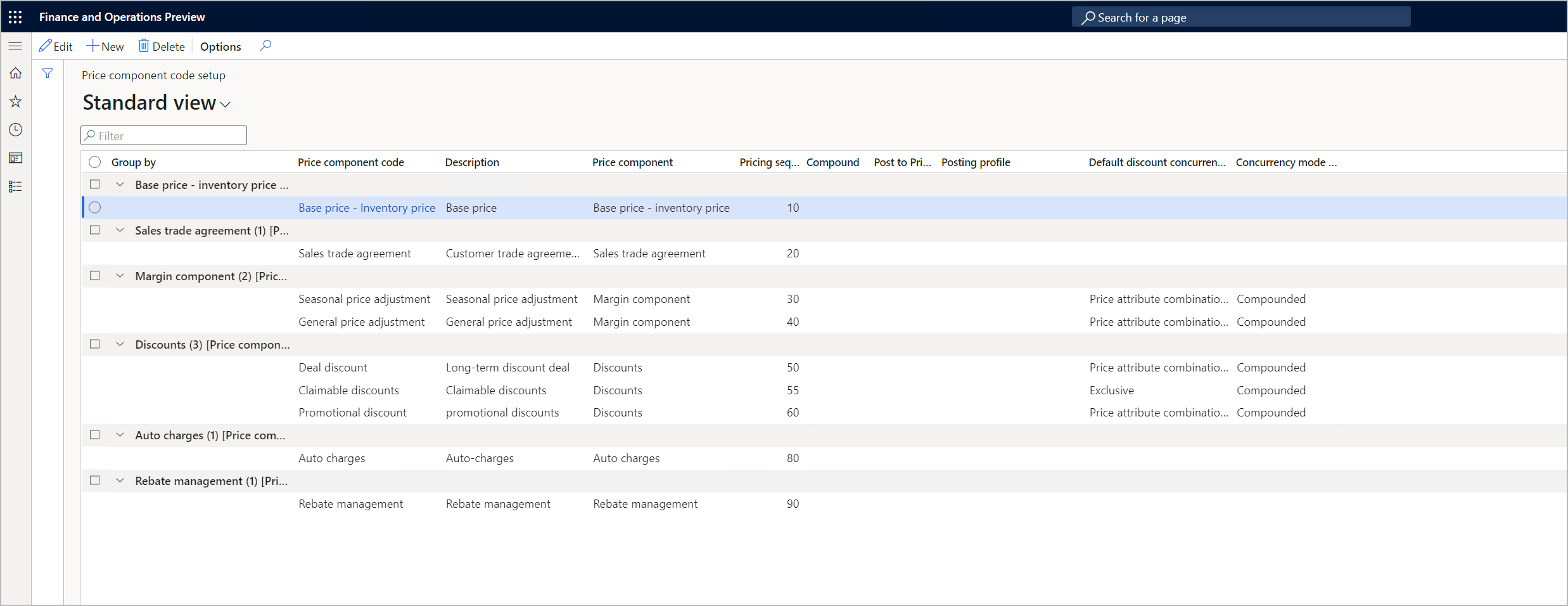Disporre i codici dei componenti del prezzo in una struttura di prezzo (anteprima)
[Questo articolo è una documentazione preliminare soggetta a modifiche].
Indipendentemente dal fatto che tu stia utilizzando una singola struttura di prezzo o più strutture di prezzo, utilizzi la stessa procedura di base per classificare i codici componente prezzo in una struttura di prezzo. L'unica differenza è che, se utilizzi più strutture di prezzo, definisci anche una condizione per selezionare la struttura utilizzata in ogni situazione.
- Per informazioni su come creare e gestire una singola struttura di prezzo, vedi Configurare una società per utilizzare un'unica struttura di prezzo. Quindi, quando sei pronto per aggiungere, classificare e configurare i codici componente prezzo nella struttura, torna a questo articolo.
- Per informazioni su come creare e gestire molteplici strutture di prezzo, vedi Configurare una società per utilizzare molteplici strutture di prezzo. Quindi, quando sei pronto per aggiungere, classificare e configurare i codici componente prezzo in ogni struttura, torna a questo articolo.
Configurare una struttura di prezzo
Per creare e configurare una struttura di prezzo, procedi come segue.
Eseguire uno dei passaggi riportati di seguito.
- Se utilizzi una singola struttura di prezzo, segui le istruzioni in Configurare una società per utilizzare una singola struttura di prezzo. Quindi vai a Gestione prezzi > Impostazione > Codici componente prezzo > Impostazione codice componente prezzo e continua con il passaggio 2 di questa procedura.
- Se utilizzi molteplici strutture di prezzo, segui le istruzioni in Configurare una società per utilizzare molteplici strutture di prezzo. Quindi vai a Gestione prezzi > Impostazioni > Codici componenti prezzo > Alberi prezzi, crea o seleziona un albero prezzi, seleziona la Scheda dettaglio Elenco codici componente prezzo e continua con il passaggio 2 di questa procedura.
Aggiungi ogni codice componente prezzo che deve far parte della struttura di prezzo corrente. Usa i pulsanti nella barra degli strumenti per aggiungere e rimuovere righe come necessario. Per ogni riga, sono disponibili i seguenti campi:
Raggruppa per: nella griglia, i codici componente prezzo sono raggruppati per tipo. Il tipo è mostrato nella colonna Raggruppa per e ai codici componente prezzo pertinenti è applicato un rientro sotto il nome del gruppo. Quando crei per la prima volta un nuovo codice, viene selezionato un gruppo predefinito per il codice. Tuttavia, il gruppo predefinito verrà sostituito automaticamente quando selezioni un valore nel campo Codice componente prezzo. Non puoi modificare questo caampo direttamente.
Codice componente prezzo: se stai aggiungendo una nuova riga, seleziona un codice componente prezzo esistente per tale riga (non puoi modificare questo campo per le righe esistenti). Ogni codice componente prezzo può comparire una sola volta nell'elenco. Pertanto, verrà visualizzato un messaggio di errore se provi a selezionare un codice già elencato. Per informazioni su come creare e configurare codici componente prezzo, vedi Codici componente prezzo.
Descrizione: immetti una breve descrizione.
Componente prezzo: questo campo mostra il tipo di codice componente prezzo selezionato per la riga. Il valore deriva dall'impostazione Componente prezzo del codice componente prezzo selezionato e stabilisce il gruppo in cui è stata inserita la riga.
Sequenza di determinazione prezzo: immetti un numero intero per definire una sequenza di calcolo per le diverse righe. Il calcolo procede dal numero di sequenza più basso a quello più alto. Ti consigliamo di lasciare un po' di spazio tra i numeri, di modo che sia possibile aggiungere nuovi componenti prezzo tra le righe esistenti in seguito. Ad esempio, utilizza 10, 20, 30, 40 e così via anziché 1, 2, 3, 4 e così via. La sequenza può avere un effetto significativo sul prezzo unitario finale, soprattutto se utilizzi calcoli basati su percentuali e la funzionalità di combinazione.
Combinazione: questa casella di controllo si applica solo ai codici componente prezzo in cui il campo Componente prezzo è impostato su Componente di margine. Selezionala per le righe in cui vuoi calcolare la rettifica prezzo in base al prezzo composto (totale parziale). Deselezionala per le righe in cui vuoi calcolare la rettifica prezzo in base al prezzo di base originale. Per gli sconti, il comportamento di combinazione è invece controllato dall'impostazione Comportamento combinazione sconti nella pagina Parametri di gestione prezzi (per ulteriori informazioni, consulta Risolvere la concorrenza tra codici componente prezzo).
Registra in codice componente prezzo e Profilo registrazione: per registrare in un codice componente prezzo, seleziona la casella di controllo Registra in codice componente prezzo, quindi seleziona il profilo di registrazione che intendi utilizzare. Per ulteriori informazioni, vedi Registrazione di un codice componente prezzo.
Modalità di concorrenza predefinita: questo campo mostra la modalità di concorrenza predefinita impostata per il codice componente prezzo selezionato. Per informazioni su come impostare la modalità di concorrenza predefinita e interpretarne il relativo valore, vedi Codici componente prezzo.
Modalità di concorrenza per priorità: questo campo si applica solo alle righe in cui il campo Componente prezzo è impostato su Componente di margine o Sconti. Selezionare uno dei seguenti valori:
- Composto: il sistema calcolerà innanzitutto la rettifica prezzo o lo sconto per ogni riga nella struttura di prezzo. Quindi calcolerà lo sconto finale o la rettifica sommando il valore di ogni riga. Questo valore è disponibile solo per le righe in cui il campo Componente prezzo è impostato su Componente di margine o Sconti (è l'unico valore disponibile per i componenti di margine).
- Prezzo migliore: se la struttura di prezzo include più di un codice componente prezzo che ha questo valore, solo una riga (quella che ha lo sconto maggiore) contribuirà al prezzo unitario finale. Questo valore è disponibile solo per le righe in cui il campo Componente prezzo è impostato su Sconti.
Questo campo influenza i calcoli dello sconto solo quando il campo Modello di controllo concorrenza prezzo migliore e combinazione nella pagina Parametri di gestione prezzi è impostato su Prezzo migliore e composto in priorità, prezzo migliore e composto tra priorità. Per ulteriori informazioni, consulta Risolvere la concorrenza tra codici componente prezzo.
Obbligatorio: questo campo non è disponibile nella pagina Impostazione codice componente prezzo. È disponibile solo nella pagina Alberi prezzi (per ulteriori informazioni, vedi Utilizzare più strutture di prezzo in una società). Per gli alberi prezzi dove l'opzione Abilita controllo obbligatorio è impostata su SÌ, utilizza questa casella di controllo per contrassegnare ogni codice componente prezzo obbligatorio nell'ordine cliente. Se un codice componente prezzo non è applicabile, viene visualizzato un errore.
Nota
Se utilizzi più strutture di prezzo (alberi prezzi), non possono includere codici componente prezzo dove il campo Componente prezzo è impostato su Addebito automatico. Invece, il sistema applicherà la logica di addebito automatico standard in Microsoft Dynamics 365 Supply Chain Management. In altre parole, se è applicabile un record di regola di addebito automatico, l'addebito automatico verrà applicato all'ordine cliente. Puoi includere componenti di addebito automatico nella struttura di prezzo per società configurate per utilizzare una singola struttura di prezzo.
Quando hai impostato tutte le righe di cui hai bisogno nella struttura di prezzo, seleziona Salva nel riquadro Azioni.